Ada beberapa alasan mengapa laporan atau sumber data tidak menampilkan semua informasi yang Anda harapkan. Halaman ini memberikan ringkasan masalah yang perlu dipecahkan jika laporan atau sumber data Anda menampilkan data yang tidak ada atau tidak lengkap.
Data tidak ada dalam laporan
Bagian berikut memberikan potensi masalah yang harus diperiksa dalam laporan saat data tidak lengkap atau tidak ada.
Apakah data sudah tidak berlaku?
Jika laporan kehilangan beberapa data yang baru-baru ini ditambahkan, coba muat ulang data laporan.
Apakah data difilter?
Edit laporan, lalu klik Referensi > Kelola Filter yang Ditambahkan untuk melihat apakah ada properti filter dalam laporan. Jika ada, periksa penyiapannya untuk memastikan bahwa filter tersebut bukan penyebab hilangnya data.
Kolom tidak ada dalam sumber data
Bagian berikut memberikan potensi masalah yang harus diperiksa di sumber data saat data tidak lengkap atau tidak ada.
Apakah sumber data tidak sinkron dengan set data?
Jika sumber data kehilangan beberapa kolom yang baru-baru ini ditambahkan, coba muat ulang kolom sumber data.
Apakah ada baris atau kolom yang tidak ada di sumber data Google Spreadsheet Anda?
Jika baris (data) atau kolom (bidang) sumber data Spreadsheet Anda masih tidak muncul setelah memuat ulang data laporan, pastikan koneksi sumber data menyertakan rentang dan opsi yang tepat. Anda harus menjadi pemilik sumber data untuk melakukannya.
- Edit sumber data.
- Di sebelah kiri, klik EDIT KONEKSI.
- Tinjau opsi koneksi, di sebelah kanan. Pastikan rentang yang ditentukan mencakup semua data, dan Anda menyertakan kolom yang disembunyikan dan yang difilter, jika sesuai.
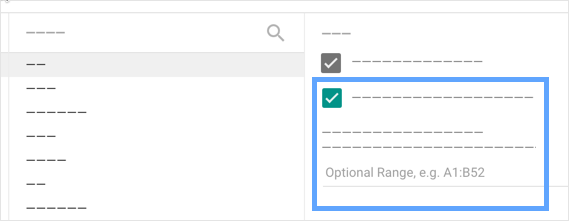
Apakah hal ini merupakan keterbatasan konektor?
Konektor yang didasarkan pada skema tetap, yang menyertakan banyak konektor produk Google, mungkin tidak memberikan semua kolom set data pokok. Jika sumber data tampaknya kehilangan kolom yang Anda tahu ada di produk asli, kolom tersebut mungkin tidak didukung di Looker Studio. Anda dapat memeriksa pelacak masalah untuk melihat apakah kolom tersebut sudah diminta, atau jika belum, ajukan permintaan fitur.
Pelajari lebih lanjut konektor, sumber data, dan kredensial.

